Menu Start pozwala uporządkować kafelkigrupy. Możesz użyć płytek o różnych rozmiarach, aby dodać trochę różnorodności i wyróżnić ważniejsze płytki. Poza grupami niewiele możesz zrobić, aby uporządkować kafelki. Jeśli jednak chcesz trochę popracować, możesz oddzielić kafelki grupą pustych kafelków lub wykazać się kreatywnością przy użyciu używanych ikon, a nawet dodać linię między nimi. Oto jak przypiąć puste kafelki do menu Start.
Utwórz pustą ikonę
Do pustych kafelków potrzebujesz pustego pliku ikony. Łatwo go utworzyć, a my mamy post opisujący, jak to zrobić. Jeśli zdecydujesz się dodać linię do oddzielnych kafelków w menu Start, użyj tej samej sztuczki, ale użyj narzędzia pędzla Paint.net, aby dodać obrys do obszaru roboczego.
Utwórz plik i skrót
Na pulpicie utwórz nowy plik tekstowy. Nie musisz nic dodawać do pliku. Kliknij go prawym przyciskiem myszy i wybierz opcję Utwórz skrót. Skrót jest tym, z czym będziesz pracować. Kliknij go prawym przyciskiem myszy i wybierz Właściwości z menu kontekstowego.
Na karcie Ogólne kliknij Zmień ikonę i użyj pustej ikony skrótu.
Uruchom folder
Otwórz Eksploratora plików i przejdź do następującej lokalizacji;
C:UsersYourUsernameAppDataRoamingMicrosoftWindowsStart MenuPrograms
Przenieś skrót do tego folderu. Jeden skrót doda jeden kafelek. Jeśli potrzebujesz więcej niż jednego pustego kafelka, musisz utworzyć do nich tyle plików i skrótów.

Przypnij puste kafelki do menu Start
Otwórz menu Start i przejdź do listy aplikacji. Poszukaj skrótu przeniesionego do folderu programów Menu Start. Kliknij go prawym przyciskiem myszy i wybierz opcję Przypnij do ekranu startowego z menu kontekstowego. Powtórz te czynności dla wszystkich pustych skrótów, które chcesz przypiąć, a następnie przenieś je w dowolne miejsce.
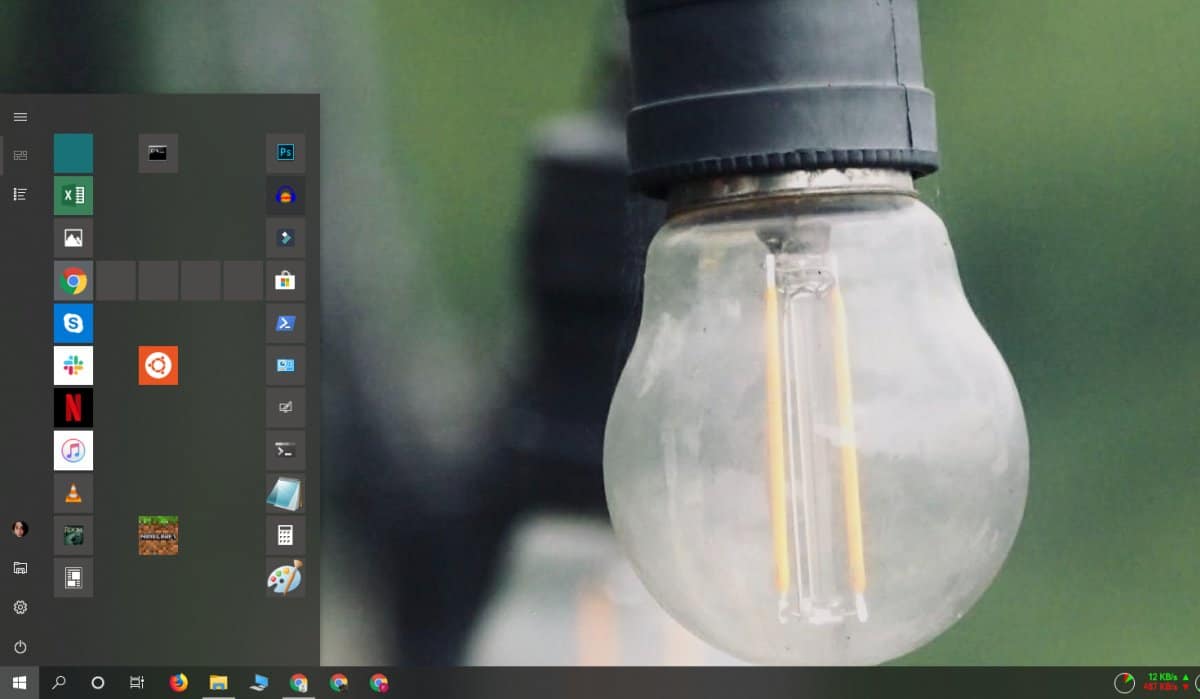
W kafelkach nadal będzie między nimi trochę odstępu, ponieważ taki jest projekt, ale możesz sprawić, że będą wyglądać prawie niewidocznie, jeśli dopasujesz kolor kafelków do menu startowego.
Spowoduje to dodanie wielu wpisów do listy aplikacjiwięc dobrze jest zgrupować je w folderze, gdy jesteś w folderze Programy w drugim kroku. Wpisy pojawią się następnie w folderze na liście aplikacji. To dobry sposób na ich uporządkowanie. Nazwij folder tak, aby zaczynał się od z, a folder pojawi się na samym końcu listy aplikacji.













Komentarze